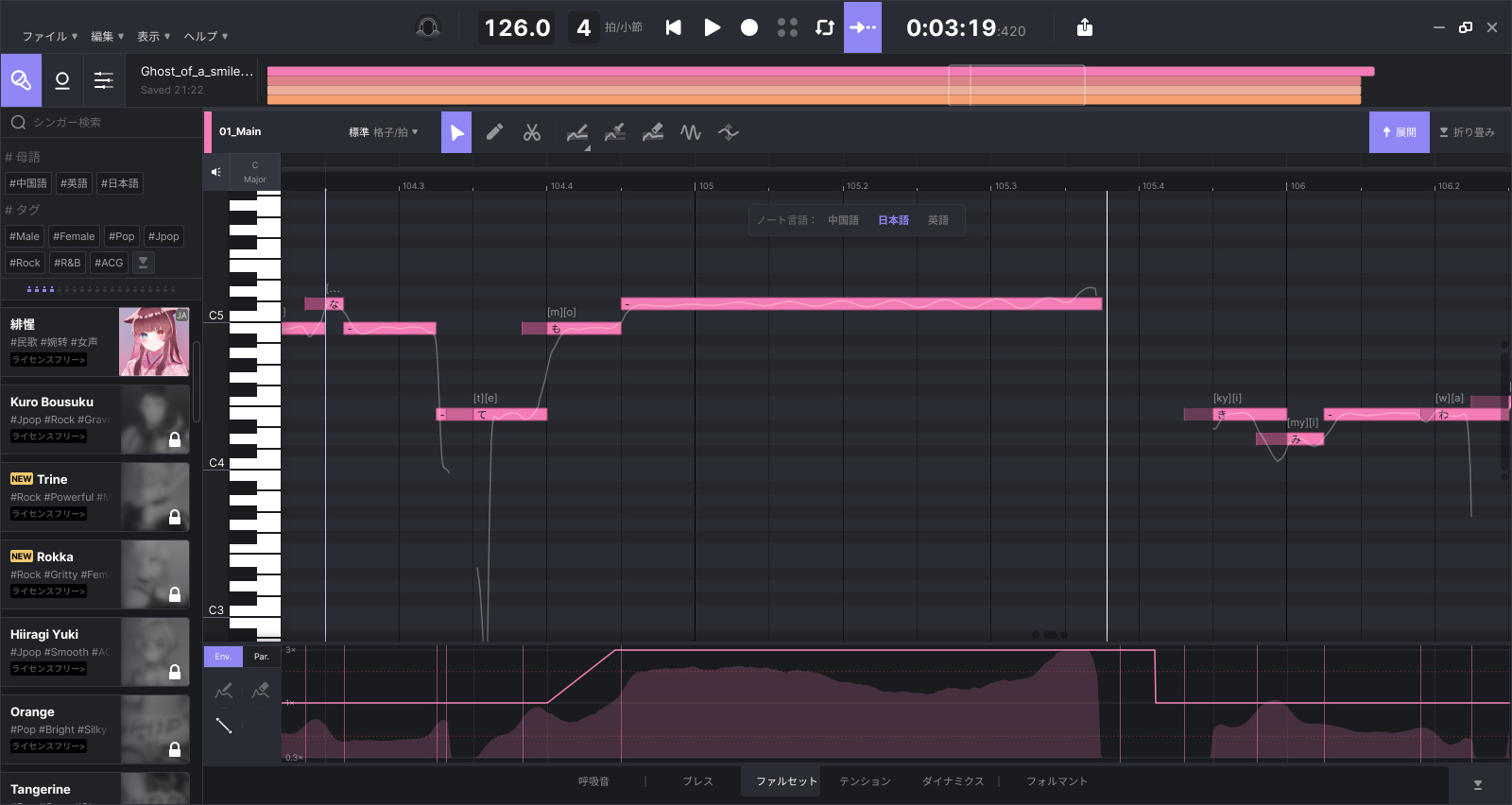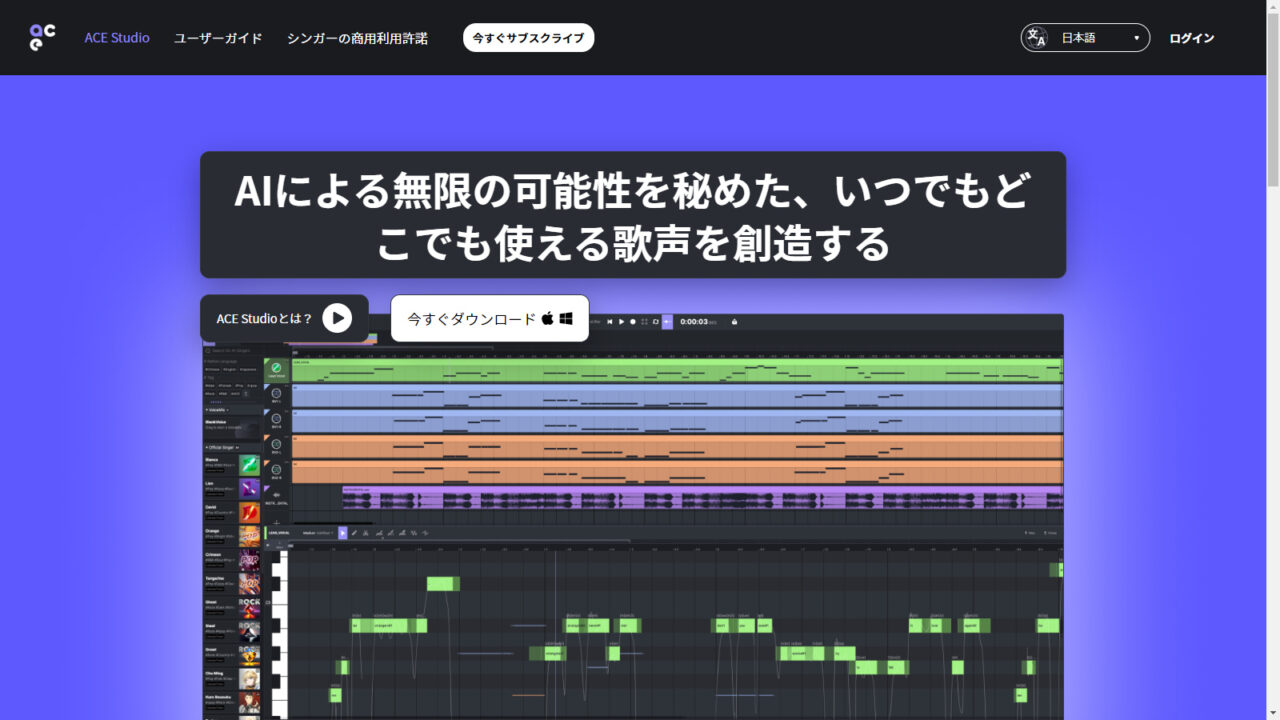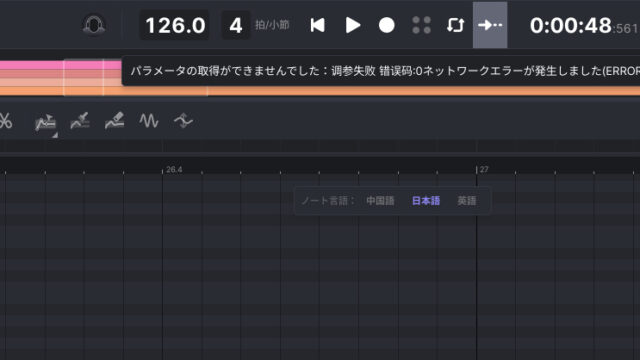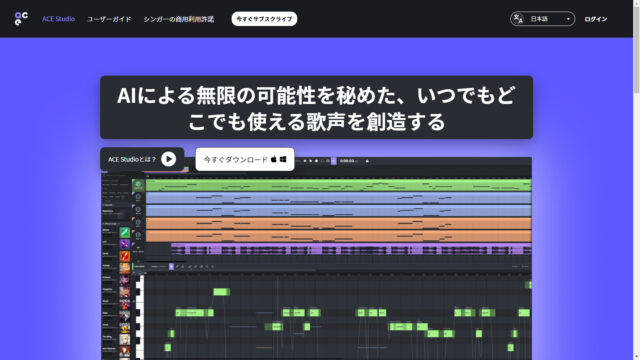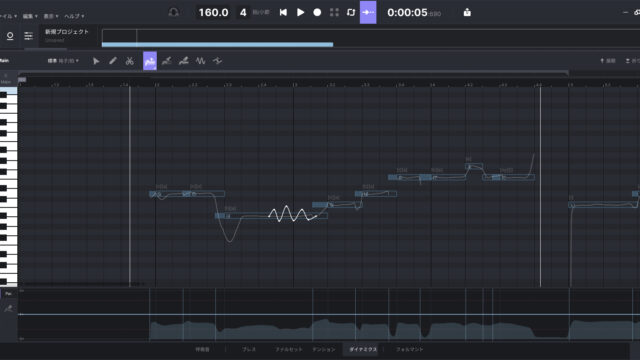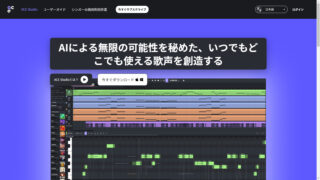このページでは「ACE Studio」の購入手順について紹介します。
購入方法

- ACE Studio公式サイト(https://ace-studio.timedomain.cn/)にアクセスし、「今すぐサブスクライブ」をクリックします。
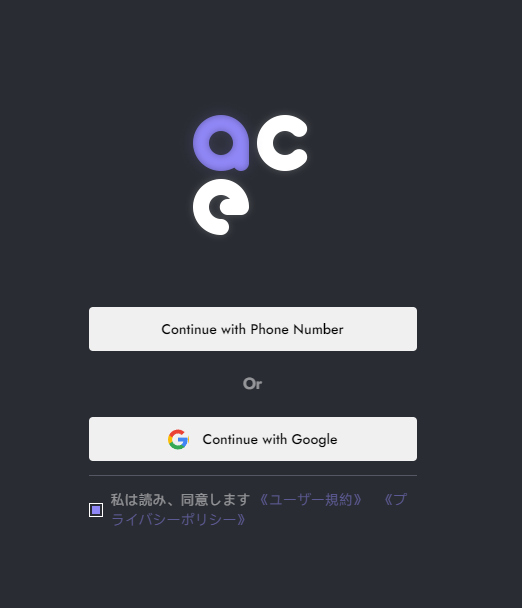
- 『ユーザー利用規約』『プライバシーポリシー』に目を通した上で、「同意します」にチェックを入れ、「Continue with Google」をクリックします。
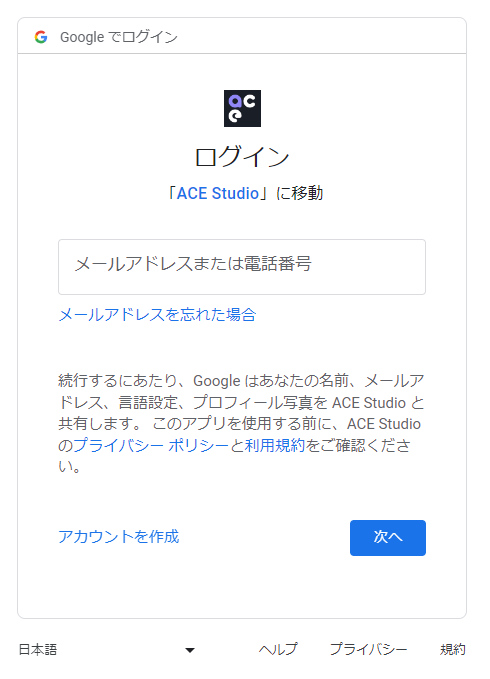
- Googleにログインします。
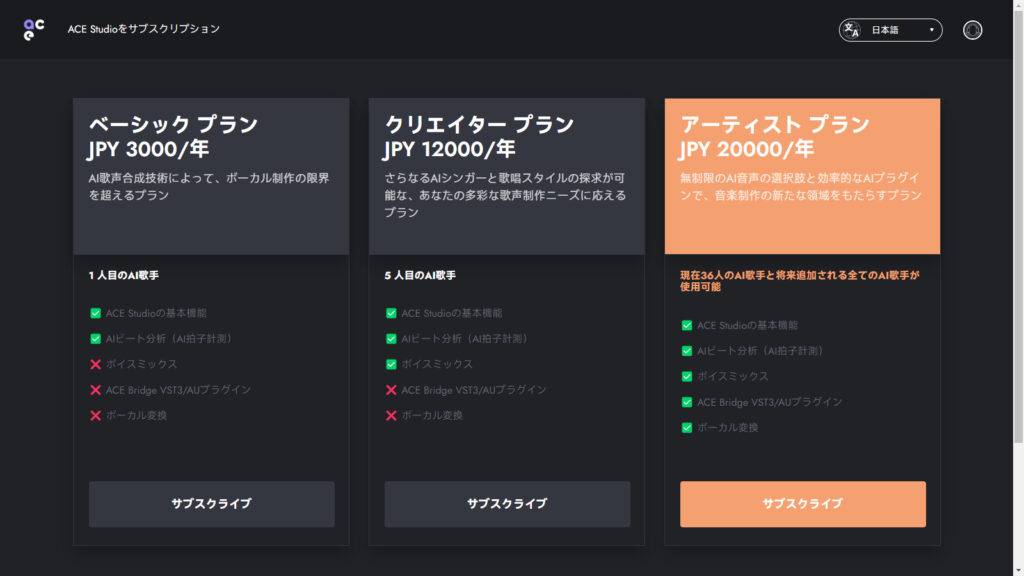
- 用途に合わせ、必要なプランの「サブスクライブ」をクリックします。このページでは「ベーシックプラン」で進めます。
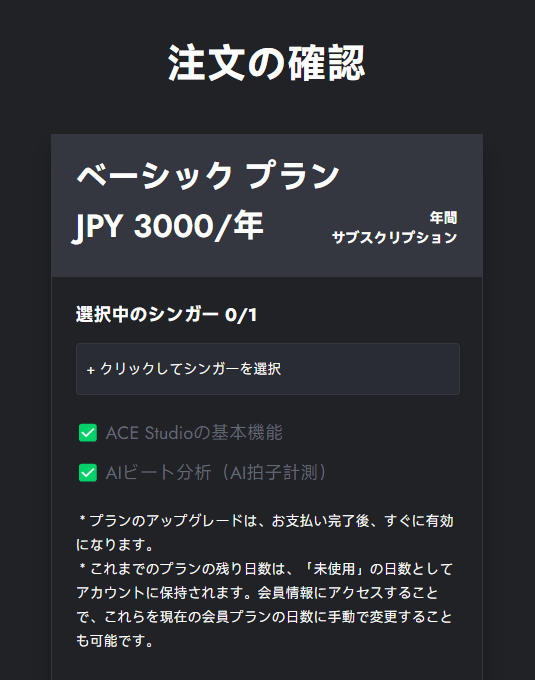
- 「クリックしてシンガーを選択」をクリックします
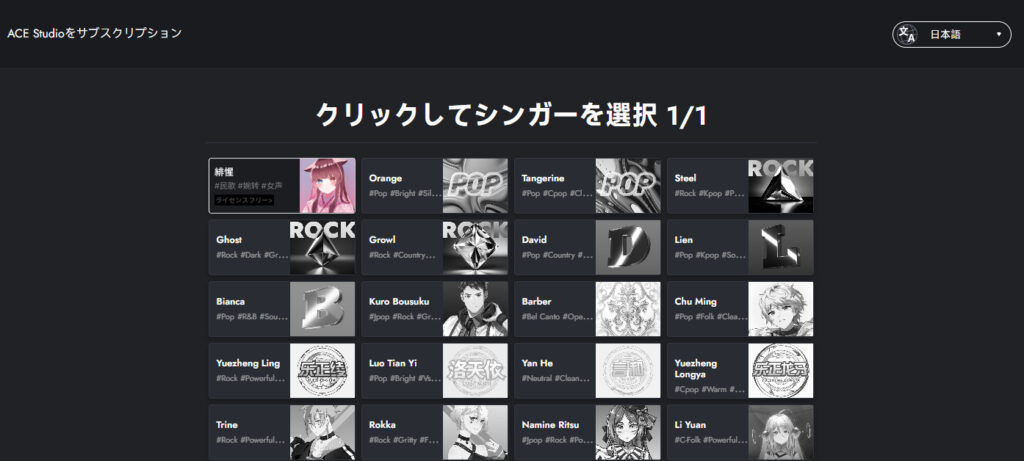
- 購入したいAIシンガーを選択します。ここでは「緋惺」を選択しています。※発売後のアイコンとは表示が異なる可能性があります。
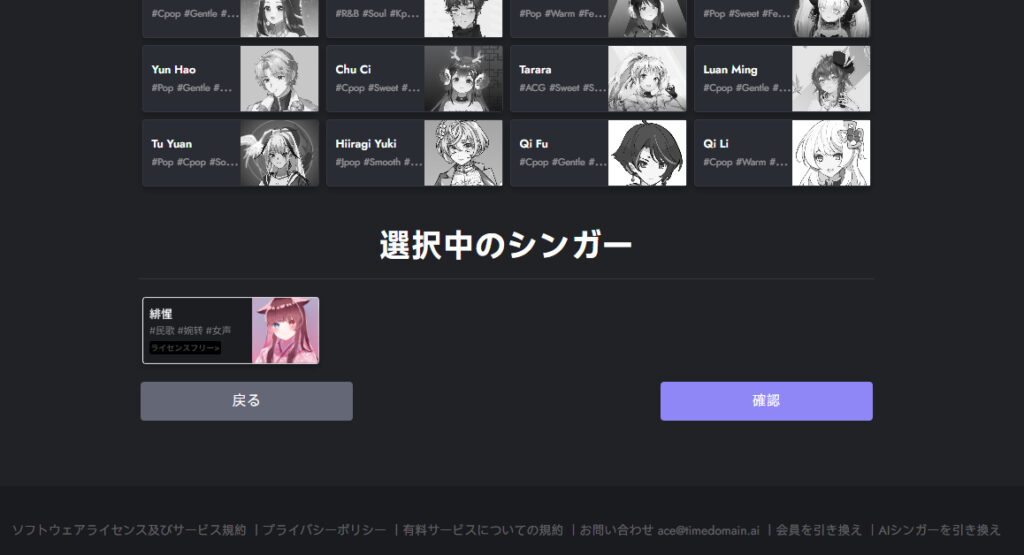
- 「選択中のシンガー」に購入したいAIシンガーが表示されていることを確認した上で、「確認」をクリックします。ここでは「緋惺」を選択しています。※発売後のアイコンとは表示が異なる可能性があります。
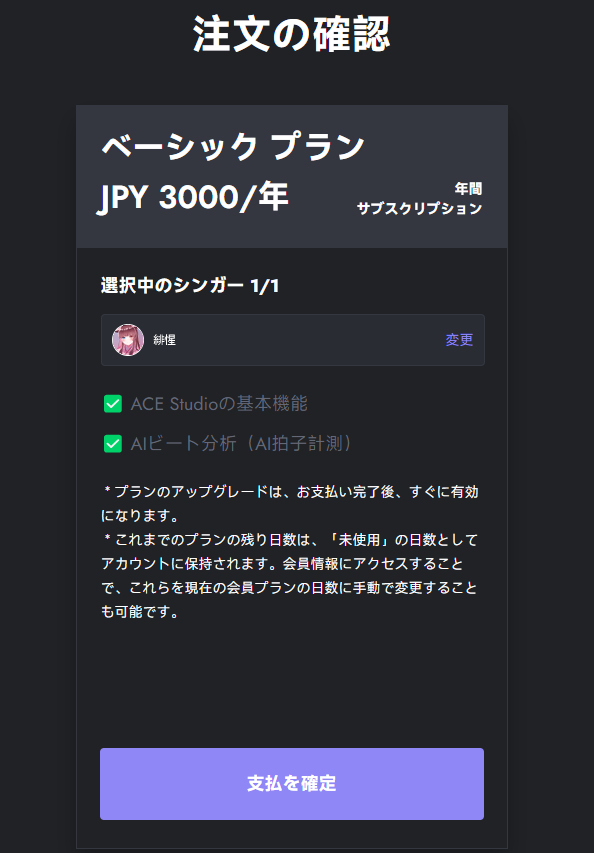
- 「選択中のシンガー」に購入したいAIシンガーが表示されていることを確認した上で、「支払を確定」をクリックします。ここでは「緋惺」を選択しています。※発売後のアイコンとは表示が異なる可能性があります。
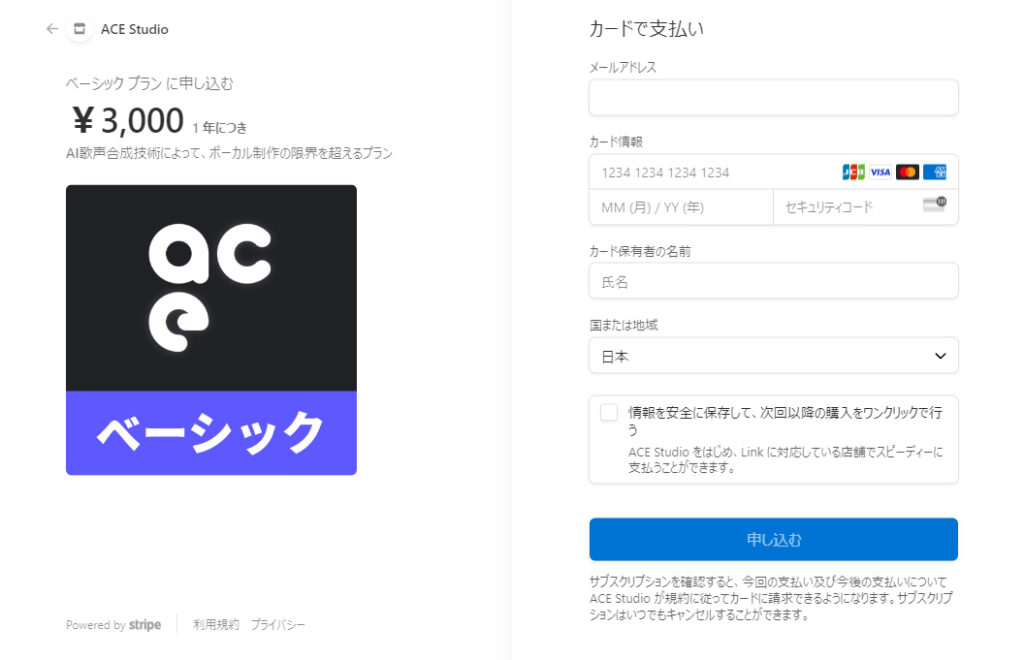
- 必要事項を入力し、「申し込む」をクリックします。※2023年11月現在はクレジットカード決済のみとなります。
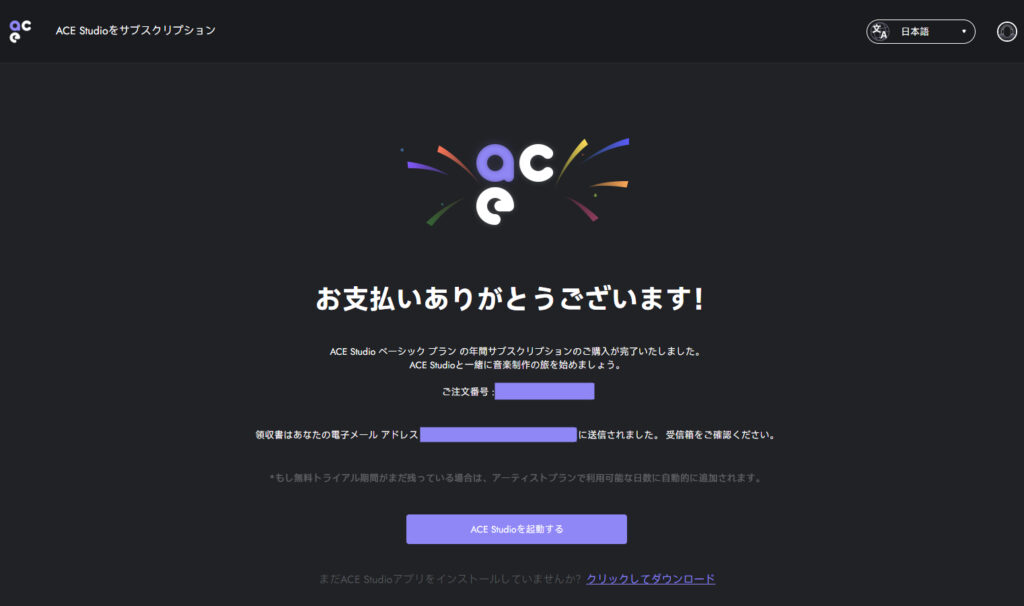
- 決済が正常に完了した場合は購入完了の画面が表示されます。
プランの確認
- ACE Studio公式サイト(https://ace-studio.timedomain.cn/)にアクセスし、「ログイン」をクリックします。
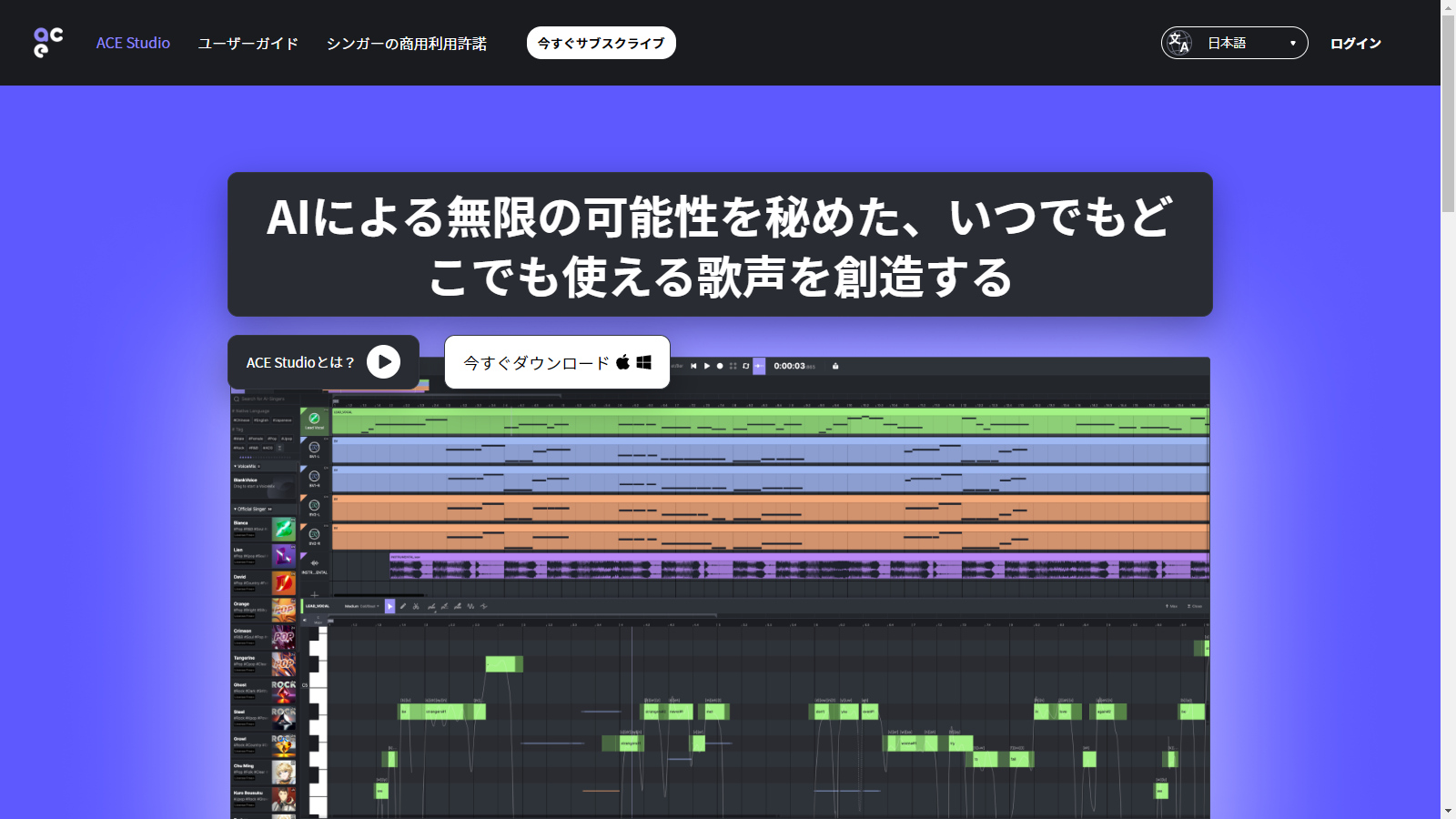
- 「Continue with Google」をクリックします。
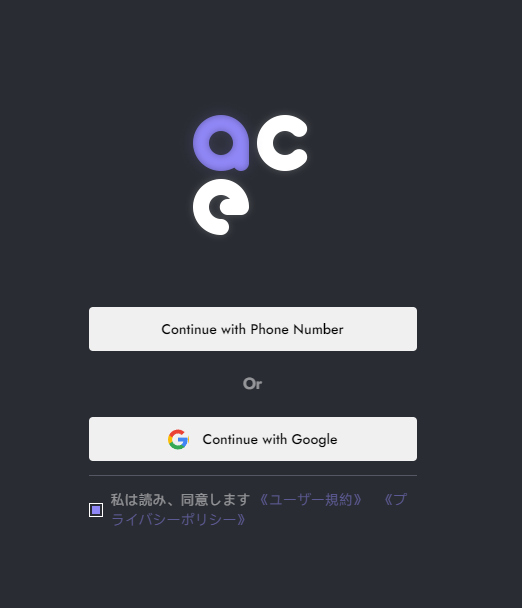
- Googleにログインします。
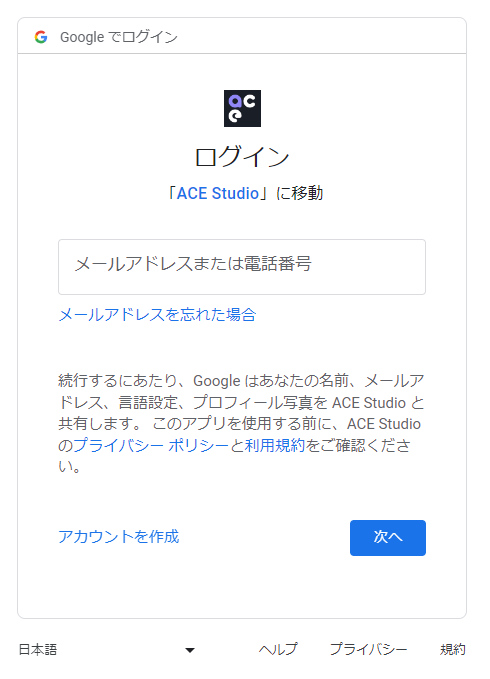
- ユーザページに現在登録中のプランが表示されます。
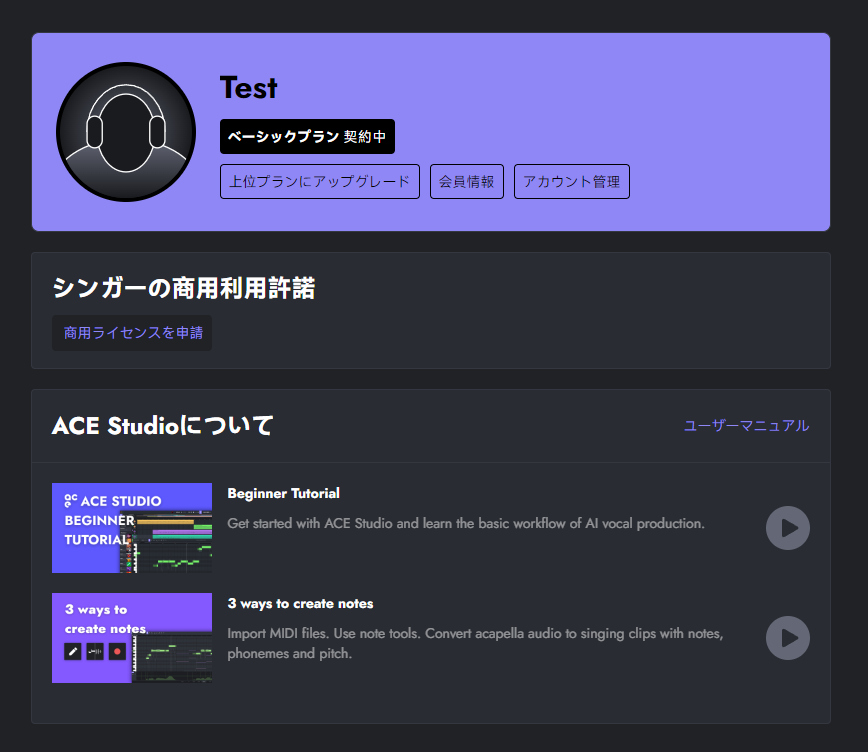
ACE Studioの起動
- ACEを起動し、購入したAIシンガーが表示されていれば完了です。